Como instalar Windows 7
- Procesador a 1 GHz de 32-bits (x86) o 64-bits (x64)
- 1 GB de memoria RAM (32-bits) / 2 GB de memoria RAM (64-bits)*
- 16 GB de espacio disponible en disco duro (32-bits) / 20 GB de espacio disponible en disco duro (64-bits)
- Tarjeta de video que soporte DirectX 9
Antes de instalar Windows 7 deberás respaldar la información que quieras conservar si es que vas a instalarlo en un disco que estás usando actualmente. Puedes guardarla en un CD/DVD, en unaunidad de almacenamiento USB o en otro disco duro para después restaurarla en tu nuevo Windows 7. Una buena opción para realizar el mencionado procedimiento es utilizando Windows Easy Transfer.
Para poder proceder con la instalación tenemos que contar con lo siguiente:
- El DVD de instalación de Windows 7 en cualquiera de sus versiones
- Licencia original de Windows 7 con su respectivo número de serie (no nos hacemos responsables por instalaciones pirata)
4.1 Encendemos nuestra PC y presionamos la tecla correspondiente para acceder a la BIOS**
4.2 Después de haber accedido a nuestra BIOS veremos una pantalla muy parecida a la siguiente:
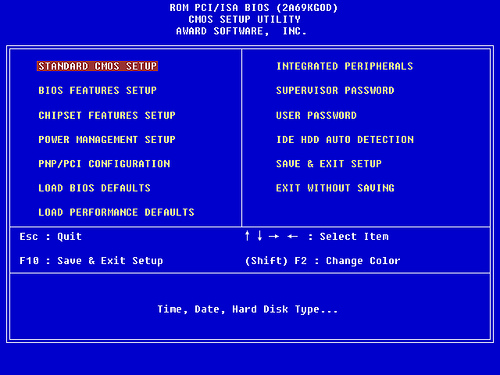
Buscaremos la opción correspondiente al arranque (BOOT)
4.3 Dentro de la segunda pantalla encontraremos algo como lo siguiente:
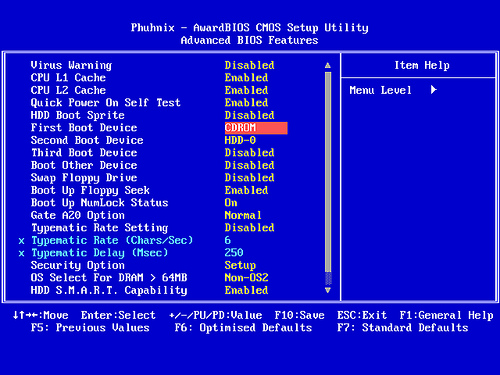
Entre las opciones que nos aparecen buscaremos First Boot Device (primera unidad de arranque) y elegiremos CD/DVD para que nuestro ordenador inicie desde nuestro DVD deWindows 7.
Luego de esto presionamos la tecla ESC para salir y F10 para salir y guardar los cambios correspondientes. Cuando nos pregunte si queremos guardar los cambios elegiremos Yes (Y) y el equipo se reiniciará.
4.4 Apenas aceptamos introduciremos nuestro DVD de Windows 7 en la lectora de DVD y esperaremos a que lo reconozca.
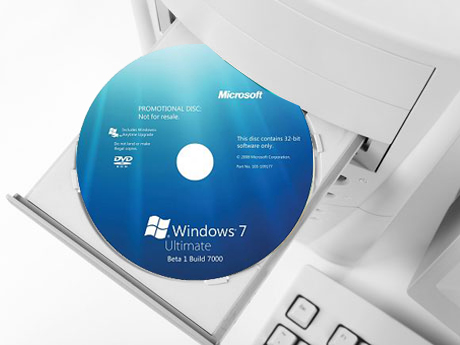
4.5 Nos aparecerá un texto diciendo: “Presione cualquier tecla para arrancar desde el CD o DVD”y justamente tenemos que apretar cualquier tecla.

4.6 Luego veremos una barra de progreso que muestra la carga de los archivos de Windows 7necesarios para su instalación:
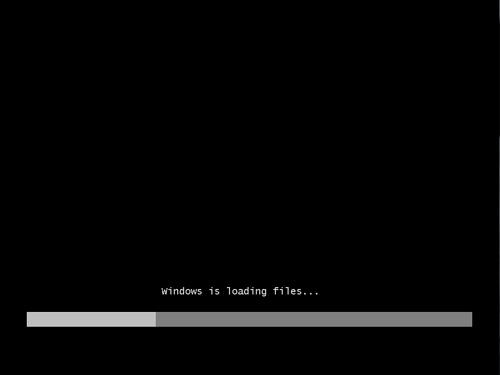
4.7 Luego aparecerá la pantalla de Starting Windows (Iniciando Windows):
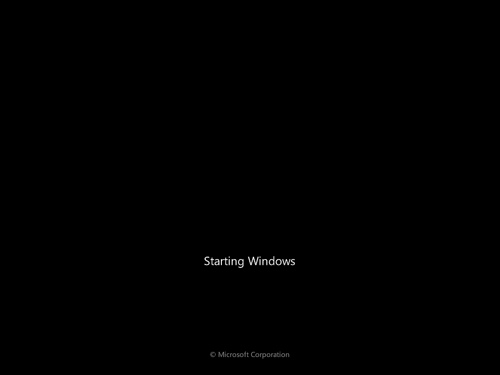
4.8 Seguido a ésto veremos la pantalla de presentación de Windows 7 dónde se nos preguntará el idioma, el formato de hora y moneda y el idioma del teclado. Se deberá seleccionar Español para el idioma del sistema y del teclado. El formato de hora y moneda deberá configurarse dependiendo de nuestro país de residencia.
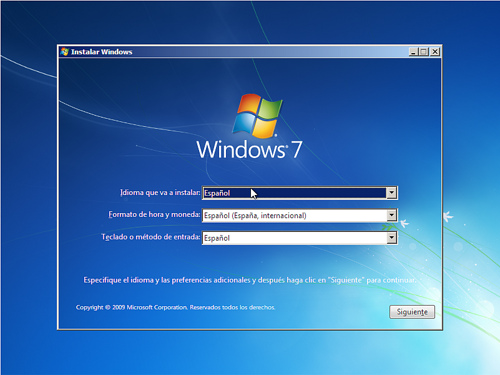
4.9 Habiendo configurado los parámetros anteriores podemos dar click en Siguiente y en la siguiente pantalla presionaremos sobre Instalar Ahora.
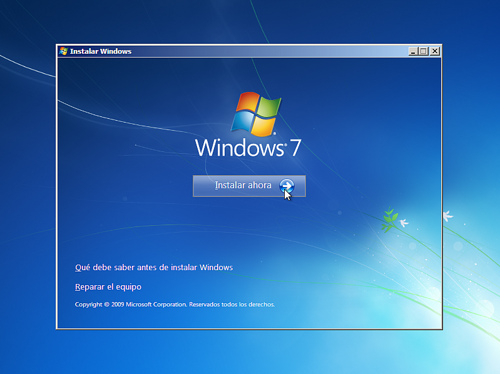
4.10 Luego veremos una pantalla donde nos informan que el proceso de instalación ha comenzado:

4.11 A continuación deberemos leer el contrato de licencia de Microsoft para luego aceptarlo tildando la casilla correspondiente y clickeando en Siguiente:
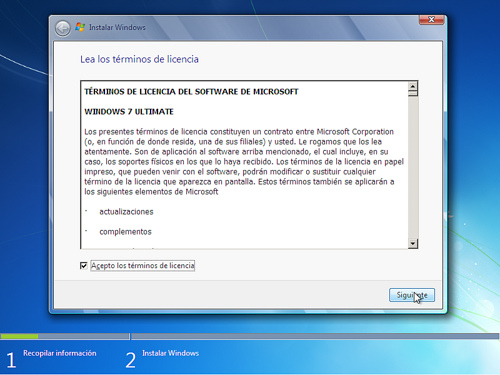
4.12 En la siguiente pantalla tendremos dos opciones, la de actualizar (Upgrade) y la deinstalación personalizada (Custom). Optamos por Personalizada para realizar una instalaciónlimpia del sistema operativo:
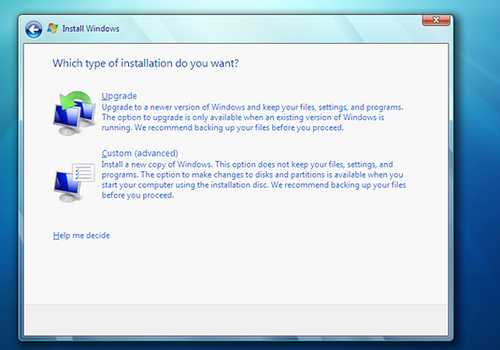
4.12 Luego llegaremos quizás a la parte mas complicada de este proceso donde más de uno suele tener problemas, pero no es tan complicado como parece.
Aquí veremos las particiones que tengamos disponibles, dependiendo de cada uno. Por ejemplo es típico que tengamos 2 particiones como mínimo pre-establecidas. Una que haga referencia a nuestra partición primaria (Unidad C) y la otra a nuestra partición secundaria (partición D).
Si es este nuestro caso para proceder con la instalación nos ubicamos en nuestra Unidad C y entre las opciones que tenemos le damos clic en Formatear (se recomienda siempre instalar en la unidad C, pero se puede elegir cualquier otro disco o partición para instalar Windows 7).
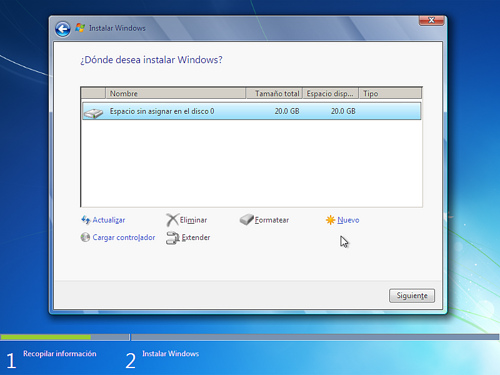
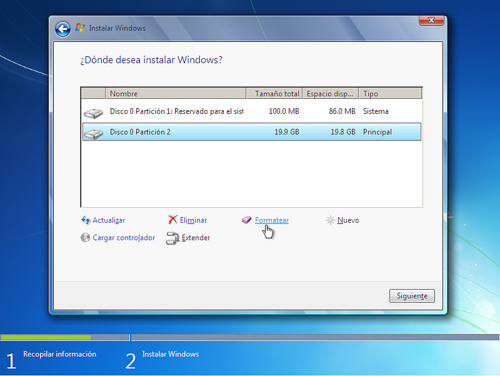
Cuando ya tenemos la partición formateada, nos ubicamos en la unidad donde instalaremos Windows 7 y damos click en Siguiente.
4.13 En la siguiente pantalla veremos que Windows 7 se esta instalando en nuestra PC y sólo quedará esperar hasta recibir alguna otra indicación por parte del asistente, ya que esta parte del proceso es automática.
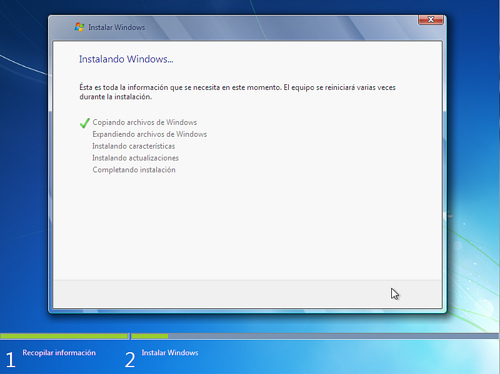
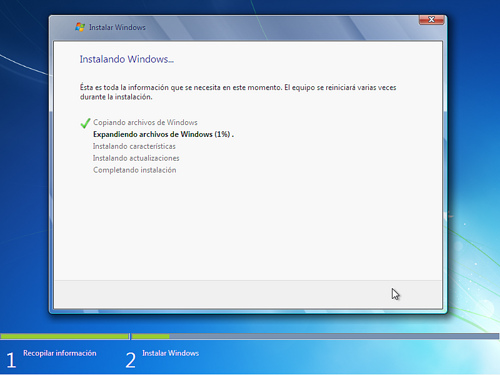
4.14 Una vez terminado el copiado de los archivos, la instalación de las características y las actualizaciones pasaremos a la próxima pantalla que nos solicitará un nombre para el usuario principal y un nombre para el sistema. Logicamente estos datos son personales y cada uno elige el que mejor le parezca.
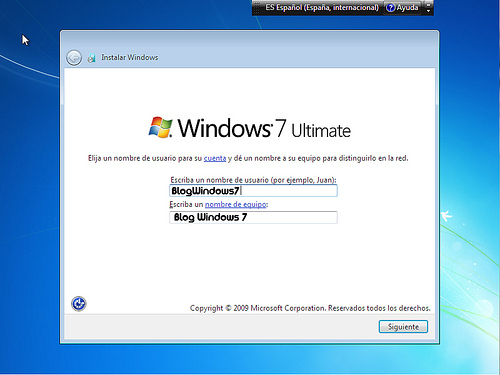
4.15 En la pantalla que sigue se nos solicitará una contraseña la cual obviamente es personal. El campo puede ser dejado en blanco si no se desea utilizar una contraseña para acceder alsistema operativo.
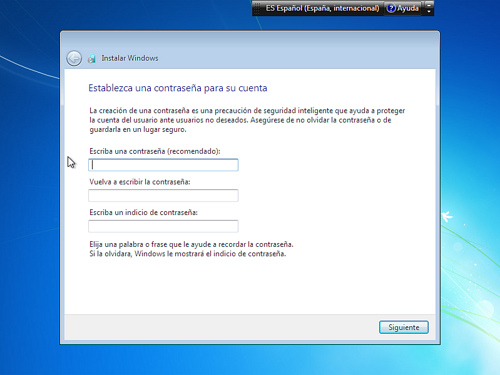
4.16 En la siguiente ventana ingresaremos nuestro número de serie de Windows 7 (puede ser dejado en blanco si no lo tenemos a mano).
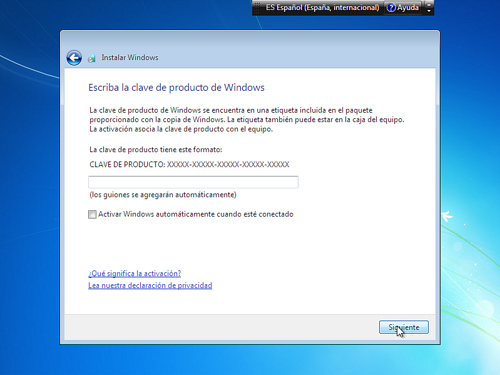
Luego que hemos introducido el número de serie presionaremos Siguiente
4.17 En la siguiente pantalla elegiremos dentro de lo posible Usar la configuración recomendada
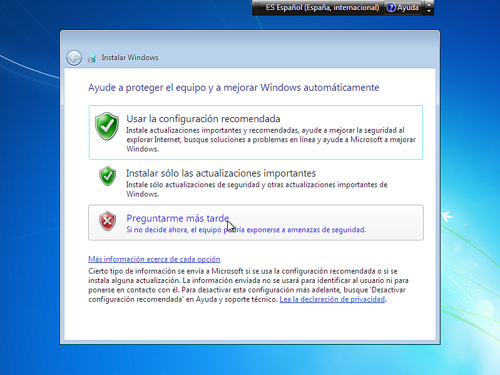
4.18 Configuramos la la hora y la zona horaria dependiendo de nuestra ubicación geográfica

4.19 En este paso debe elegir que tipo de red utiliza dependiendo de su ubicación. Si está instalando el sistema en una computadora hogareña se recomienda Red doméstica(recomendamos elegir el tipo de red guiándose por la explicación de cada una que se aprecia en la ventana de selección)
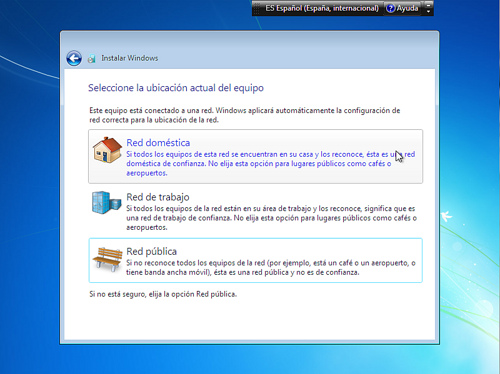
4.20 ¡Ya casi terminamos! verán a continuación la primer pantalla de Bienvenida de su nuevosistema operativo: Windows 7
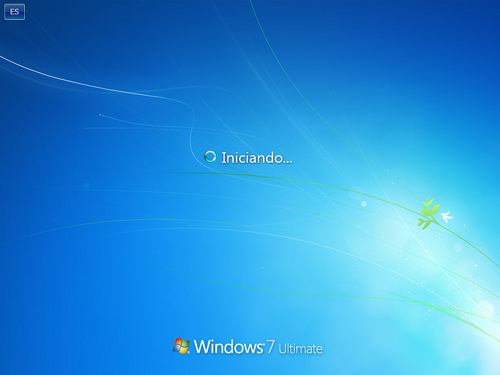
Y finalmente Windows 7 está instalado:
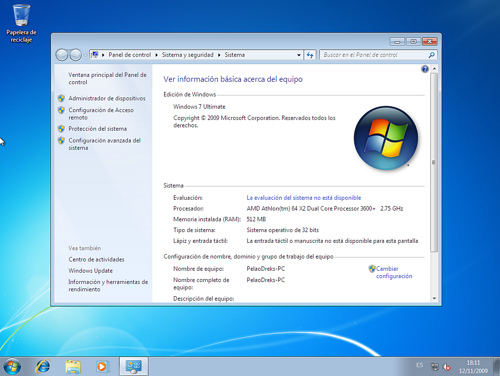
Como habrán notado, la instalación es bastante sencilla. Sólo requiere algo de tiempo y luego de algunos simples pasos tendrás instalado Windows 7 en tu ordenador.
0 comentarios